双硬盘安装系统步骤20140507
如何在电脑上安装双系统

如何在电脑上安装双系统在某些情况下,我们可能需要在一台电脑上同时安装两个不同的操作系统,以满足不同的需求。
比如,一个系统用于工作和学习,而另一个系统则用于娱乐和游戏。
这种情况下,安装双系统是一个不错的选择。
在本文中,我们将探讨如何在电脑上安装双系统。
第一步:准备安装所需的材料在开始安装双系统之前,我们需要准备以下材料:1. 空白的U盘或者空白的DVD光盘:用于将操作系统的安装文件写入。
2. 目标操作系统的安装文件:可以从官方网站下载或者购买正版。
第二步:备份重要文件在进行双系统安装之前,我们强烈建议您备份电脑中的所有重要文件。
由于该操作可能涉及到对硬盘的重新分区,有机会造成文件丢失。
通过备份,您可以确保即使发生意外,也能够恢复数据。
第三步:创建启动盘接下来,我们需要创建一个启动盘,以供安装新的操作系统。
首先,将空白U盘或者空白光盘插入电脑。
然后,打开一个可用的制作启动盘的软件工具,如Rufus或者UltraISO。
在工具中选择目标操作系统的安装文件和选择要写入的U盘或光盘,然后点击“开始”或"写入"来创建启动盘。
第四步:设置BIOS在进行双系统安装之前,我们需要进入计算机的BIOS设置,并进行相应的调整。
重启电脑时,按下相应的键(通常是F2、F10或Delete键)进入BIOS设置界面。
在BIOS设置中,找到启动选项,并将启动顺序设置为U盘或者光盘首选。
然后保存设置并退出BIOS。
第五步:安装新系统重启您的电脑,并将之前制作的启动盘插入电脑。
计算机将从启动盘启动,并进入新系统的安装界面。
按照安装界面的指示进行操作,包括选择语言、安装位置以及其他自定义设置。
请注意,在选择安装位置时,确保选择一个未分区的磁盘空间,以免影响原有的系统和文件。
第六步:调整引导顺序在成功安装了新的操作系统之后,我们需要对引导顺序进行相应的调整,以便在开机时能够选择进入哪个系统。
为此,您可以使用一个引导管理器工具,如EasyBCD。
双硬盘安装教程(图解)
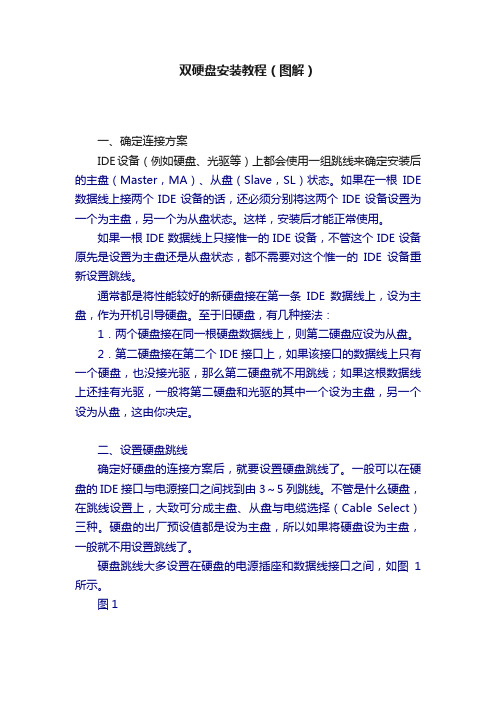
双硬盘安装教程(图解)一、确定连接方案IDE设备(例如硬盘、光驱等)上都会使用一组跳线来确定安装后的主盘(Master,MA)、从盘(Slave,SL)状态。
如果在一根IDE 数据线上接两个IDE设备的话,还必须分别将这两个IDE设备设置为一个为主盘,另一个为从盘状态。
这样,安装后才能正常使用。
如果一根IDE数据线上只接惟一的IDE设备,不管这个IDE设备原先是设置为主盘还是从盘状态,都不需要对这个惟一的IDE设备重新设置跳线。
通常都是将性能较好的新硬盘接在第一条IDE数据线上,设为主盘,作为开机引导硬盘。
至于旧硬盘,有几种接法:1.两个硬盘接在同一根硬盘数据线上,则第二硬盘应设为从盘。
2.第二硬盘接在第二个IDE接口上,如果该接口的数据线上只有一个硬盘,也没接光驱,那么第二硬盘就不用跳线;如果这根数据线上还挂有光驱,一般将第二硬盘和光驱的其中一个设为主盘,另一个设为从盘,这由你决定。
二、设置硬盘跳线确定好硬盘的连接方案后,就要设置硬盘跳线了。
一般可以在硬盘的IDE接口与电源接口之间找到由3~5列跳线。
不管是什么硬盘,在跳线设置上,大致可分成主盘、从盘与电缆选择(Cable Select)三种。
硬盘的出厂预设值都是设为主盘,所以如果将硬盘设为主盘,一般就不用设置跳线了。
硬盘跳线大多设置在硬盘的电源插座和数据线接口之间,如图1所示。
图1有些三星硬盘的跳线是设置在硬盘背面的电路板上,然后根据硬盘正面或数据线接口上方标示的跳线设置方法,如本例的希捷4.3GB 硬盘正面就有跳线设置图,如图2所示。
根据图中标示的设置方案,取出所有跳线帽就是从盘了,如图3所示。
图3三、安装硬盘与数据线打开机箱,将硬盘装入机箱的3.5英寸的安装架,并用螺钉固定,将第一根IDE数据线未端插入老硬盘的IDE接口,IDE数据线中端插入新硬盘的IDE接口,如图4所示。
而且,IDE数据线的Pin1(也就是红边)必须与硬盘和IDE接口的Pin1相连接。
电脑安装双系统教程详细介绍,安装双系统如此简单

电脑安装双系统教程详细介绍,安装双系统如此简单
好多朋友新买的电脑系统是正版系统,可是由于习惯或者需要必须要换其他系统才能满足需求,但是,自己的正版系统又不想要被刷掉,那么怎么办呢,没关系,我们可以给电脑另外再安装一个系统,让电脑变成两个系统即可。
一个是原来自己电脑上的系统,另一个是自己想要的系统。
一、准备材料
1、U启动U盘一个。
2、原版安装版系统ISO。
二、理论介绍
双系统有很多种方法可以实现,今天我们介绍2个主分区实现,比较直接的讲法就是把硬盘分2个主分区出来,一个分区里面装一个系统进去。
那么它们公用一个引导就可以了,系统的安装方法是一样的就是选择系统安装路径的时候不一样,两个系统放两个分区。
分2个主分区
右击磁盘把需要转换的分区转为主分区
已经转为主分区了
U盘启动安装版系统
点击下一步
开始安装
同意协议
自定义
不要重合你的系统就行,两个系统分开
系统安装完毕后,进PE引导修复下选择自动即可。
喜欢小编的朋友请关注小编,小编每期都会给你带来最实用的电脑数码知识教程。
记住点击关注哦,谢谢。
教你安装双硬盘系统

教你安装双硬盘系统如今硬盘容量是越来越大,价格也越来越便宜。
对于用户来说,硬盘空间是“韩信点兵,多多益善”,而为电脑安装两块硬盘便成了“扩容”的最常见手段。
不过,如何安装和使用双硬盘也成为我们必须面对的问题……双PATA硬盘的安装相信现在还有很多人在使用PATA(并行ATA)接口的硬盘。
这类硬盘外观最大的特点就是通过扁平的IDE数据线来进行数据传输。
那么如果有两块PATA硬盘,该如何安装呢?1.规划IDE设备的主从关系一般主板都提供了两个IDE接口,可以接四个IDE设备。
但除了硬盘外,用户一般还有1个或2个光驱。
因此,要想获得更好的性能,就要规划好这3个或4个设备的安装位置。
(1)双PATA硬盘+1个光驱建议将容量大、速度快的硬盘设置为主盘,接在IDE 1接口的数据线上;将另外一个硬盘设置为主盘,光驱设置为从盘,两者一起接在IDE 2接口的数据线上。
小提示:系统启动时搜索启动盘的顺序是先IDE 1,后IDE 2。
将高速硬盘设置成主盘接在IDE 1上作为系统盘,可以提高系统的性能。
(2)双PATA硬盘+双光驱与上面的连接方式相似,建议在IDE 1上除了接那个高速硬盘作为主盘外,再接一个光驱(从盘)。
同时IDE 2上也是一个硬盘加一个光驱。
2.设置硬盘及光驱的跳线从上面的主从关系规划可以看出,不论是双PATA硬盘加一个光驱,还是双PATA硬盘加两个光驱,硬盘都是“主盘”,光驱都是“从盘”。
因此,必须将硬盘及光驱的跳线按此要求进行设置。
在IDE设备的跳线设置中,一般用“Master”表示“主盘”,“Slave”表示“从盘”。
硬盘出厂时一般默认就是“主盘”,而光驱出厂时的跳线一般默认是“从盘”。
在安装硬盘与光驱时,要仔细查看该设备的主/从盘的跳线设置示意图。
3.安装PATA硬盘设置好跳线之后,就可以按照上面规划的安装位置,将硬盘、光驱一一装入机箱中,然后连接好设备的数据线与电源线。
注意,在使用数据线的时候必须注意——数据线上的三个端口是有定义的,不能随便连接设备。
双系统的安装方法

双系统的安装方法
双系统的安装方法一般有以下几种:
1. 克隆安装:在一台已有操作系统的计算机上,使用特定的软件将硬盘上的数据克隆到新的分区中,然后在新的分区上安装第二个操作系统。
这种方法比较简单,但是需要注意克隆过程中可能会有数据损失的风险。
2. 分区安装:在一台空白的硬盘上,使用分区工具将硬盘分成两个或多个分区,然后在每个分区上安装不同的操作系统。
这种方法对硬件要求较高,需要具备一定的分区和格式化硬盘的知识。
3. 虚拟机安装:使用虚拟机软件,如VirtualBox或VMware,在当前操作系统上创建一个虚拟机,然后在虚拟机中安装第二个操作系统。
这种方法不会对物理硬盘进行分区,可以在当前操作系统上方便地切换两个系统,但是可能会占用一定的系统资源。
不同的安装方法适用于不同的情况,具体选择哪种方法取决于你的需求和对计算机知识的掌握程度。
在进行双系统安装前,务必备份重要数据,以避免数据丢失的风险。
此外,如果你有任何疑问或不确定,建议先咨询专业人士或在相关技术论坛寻求帮助。
双硬盘的电脑怎样重装系统

在双硬盘的电脑上重装系统时,你可以选择以下几种方法:
方法一:使用操作系统安装光盘/USB
1. 插入操作系统安装光盘或制作的启动USB,并将电脑设置为从光盘或USB启动。
2. 进入启动界面后,选择安装操作系统的选项。
3. 在安装过程中,选择自定义或高级安装选项。
4. 在磁盘分区界面,选择要安装系统的目标硬盘。
可以根据硬盘的大小和标签来区分。
5. 根据个人需求选择格式化或清除目标硬盘。
请注意,这将清除硬盘上的所有数据,请提前备份重要文件。
6. 完成分区和格式化后,按照安装程序的指示继续进行操作系统的安装。
方法二:使用操作系统恢复功能
1. 如果你的电脑预装有操作系统恢复分区,可以通过按下特定的按键(通常是F11或F12)进入恢复选项。
2. 在恢复选项中,选择重新安装或恢复系统。
3. 遵循恢复过程中提供的指示,选择目标硬盘和进行操作系统的安装。
方法三:从备份恢复系统
1. 如果你有一个完整的系统备份,可以使用备份恢复工具。
2. 使用备份恢复工具将备份数据还原到新的硬盘上。
3. 确保新的硬盘与原来的硬件兼容,并按照恢复工具的指示进行操作系统的安装。
无论你选择哪种方法,请确保在操作系统重装之前备份重要的文件和数据,以免丢失。
同时,为了完成操作系统的成功重装,确保选择正确的目标硬盘和正确的安装选项。
图解电脑安装双硬盘,小白也能动手

图解电脑安装双硬盘,小白也能动手
如何安装两块硬盘实际上就是一个区分接口和连线的内容,根本谈不上有什么技巧可言,下面的双硬盘安装图解教程内容,主要也是介绍数据线、电源线以及两种接口的问题,感兴趣的朋友可以参考下。
一、SATA硬盘插座
电源插座体积大一点,数据插座体积小很多,很容易区分
温馨提示:SSD固态硬盘接口和SATA硬盘接口并没有什么不同
二、主板相关接口
主板SATA接口一般位于主板右下角,不同类型接口一般会以颜色展示给用户
三、数据线和电源线
数据线和电源线情况与插座大体一致,从体积上就能将他们分得一清二楚。
温馨提示:电源线是可以转换的,如果电源线接口不支持,我们可以买转换接口
四、连线需注意问题
安装时需要注意,将缺口对准卡口,如图3所示。
倒是也无所谓,
因为对不准的话,根本插不进去,T_T
五、连接成功后状态
温馨提示:连线完成后,进入系统或者使用PE需要,将其中一块的分区设置成主分区(如果是固态硬盘,当然最好设置它为主分区)。
另一块硬盘设置成逻辑分区。
WindowsXP与Windows7在双硬盘的情况下的安装方法
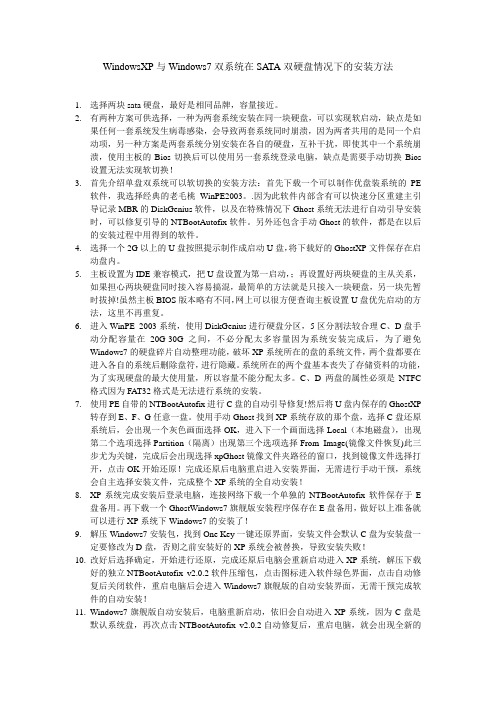
WindowsXP与Windows7双系统在SATA双硬盘情况下的安装方法1.选择两块sata硬盘,最好是相同品牌,容量接近。
2.有两种方案可供选择,一种为两套系统安装在同一块硬盘,可以实现软启动,缺点是如果任何一套系统发生病毒感染,会导致两套系统同时崩溃,因为两者共用的是同一个启动项,另一种方案是两套系统分别安装在各自的硬盘,互补干扰,即使其中一个系统崩溃,使用主板的Bios切换后可以使用另一套系统登录电脑,缺点是需要手动切换Bios 设置无法实现软切换!3.首先介绍单盘双系统可以软切换的安装方法:首先下载一个可以制作优盘装系统的PE软件,我选择经典的老毛桃WinPE2003。
.因为此软件内部含有可以快速分区重建主引导记录MBR的DiskGenius软件,以及在特殊情况下Ghost系统无法进行自动引导安装时,可以修复引导的NTBootAutofix软件。
另外还包含手动Ghost的软件,都是在以后的安装过程中用得到的软件。
4.选择一个2G以上的U盘按照提示制作成启动U盘,将下载好的GhostXP文件保存在启动盘内。
5.主板设置为IDE兼容模式,把U盘设置为第一启动,;再设置好两块硬盘的主从关系,如果担心两块硬盘同时接入容易搞混,最简单的方法就是只接入一块硬盘,另一块先暂时拔掉!虽然主板BIOS版本略有不同,网上可以很方便查询主板设置U盘优先启动的方法,这里不再重复。
6.进入WinPE 2003系统,使用DiskGenius进行硬盘分区,5区分割法较合理C、D盘手动分配容量在20G-30G之间,不必分配太多容量因为系统安装完成后,为了避免Windows7的硬盘碎片自动整理功能,破坏XP系统所在的盘的系统文件,两个盘都要在进入各自的系统后删除盘符,进行隐藏。
系统所在的两个盘基本丧失了存储资料的功能,为了实现硬盘的最大使用量,所以容量不能分配太多。
C、D两盘的属性必须是NTFC 格式因为FAT32格式是无法进行系统的安装。
- 1、下载文档前请自行甄别文档内容的完整性,平台不提供额外的编辑、内容补充、找答案等附加服务。
- 2、"仅部分预览"的文档,不可在线预览部分如存在完整性等问题,可反馈申请退款(可完整预览的文档不适用该条件!)。
- 3、如文档侵犯您的权益,请联系客服反馈,我们会尽快为您处理(人工客服工作时间:9:00-18:30)。
Seerial ATA (SATA)
回车箭头下移AHCI回车
F10保存并退出(重启)
如果本身是AHCI就不用改了,Ctrl+Alt+Del重启
从U盘启动
开机第一屏按F12键(迅速多按几次),选择启动介质,选择General USB Flash Disk
进入PE系统
移动光标,在老毛桃菜单中选择:
1、从解压的目录中找到boot、sources这两个文件夹和bootmgr文件,复制到C盘根目录下。
2、在Win PE系统中运行cmd,输入c:\boot\bootsect.exe /nt60 c:,然后回车
3、关闭电脑,拔出优盘,开机进入安装
三种方式可以按顺序尝试,第一种不行则换第二种。
遇到其他问题先搜索。
步骤名称
详细内容
备注
是否完成
文件备份
桌面、我的文档、聊天记录、浏览器收藏夹等
工具准备
固态硬盘、光驱位硬盘托架、螺丝刀、拆机图示
软件准备
1、用老毛桃刻录好的优盘
2、win7 32位ISO安装镜像(先解压),放在D盘,同时U盘上也拷一份
3、win7旗舰版序列号,安装系统的时候可能要输入(不输也能过)
J783Y-JKQWR-677Q8-KCXTF-BHWGC
按照拆机图示,拆下机械硬盘
安装固态硬盘
把固态硬盘安装在原硬盘位置
不要太暴力
拆掉光驱
按照拆机图示,拆下光驱
机械硬盘安装在托架上
把机械硬盘装在托架上
托架安装到光驱位
把托架安装在光驱位置
可能不好装,多试几次
插上优盘
插上刻好的启动盘
开机
装好电池,插上电源,开机
修改磁盘模式为AHCI
开机第一屏按F1(迅速多按几次)进入BIOS设置
固态硬盘建一个分区就够了
格式化原C盘
打开分区工具(Dsik Ginus),在原C盘上单击右键,格式化分区
全部默认
在PE中
安装win7系统
有三种安装方式
1、用Байду номын сангаасE桌面的Windows安装器,找到vim文件安装(推荐)
2、双击setup.exe直接安装
3、把三个文件夹拷到C盘,重启后进入安装
如果遇到“安装程序无法创建新的系统分区,也无法定位系统分区”问题:
在磁盘上单击右键,更改驱动器号和路径→更改→分配以下驱动器号→选择
把C盘改为G或H,然后依次恢复其他驱动器号
激活系统
用WIN7激活工具激活系统
安装驱动
下载联想驱动一键安装,安装必需驱动(如果声音有问题就安装声卡驱动,如果显示有问题就安装显卡驱动,如果需要支持快捷键就安装快捷键驱动。不用全都安装)。
如果有其他问题,可以安装驱动精灵更新驱动。
安装常用软件
360
修改常用设置
下载魔方电脑大师,可以对系统进行一些优化
固态硬盘检测
下载Samsung Magician检测、优化固态硬盘
AS_SSD_Benchmark测试读写性能
CrystalDiskInfo检测硬盘健康
系统备份
进入PE用imagex备份
不建议用一键ghost备份,产生的GHO文件太大了,还不确定是否支持固态硬盘的系统恢复
这一步结束系统就安装完了
排除原硬盘启动
开机第一屏按F1键进入BOIS设置
Startup
Boot
注意看说明:
F6上移
F5下移
x排除
1恢复默认启动顺序
在原来的硬盘上按x,把固态硬盘上移到第一位,F10保存退出
原C盘格式化以后,这一步不做也没关系
进入win7系统
修改磁盘启动器符号
桌面,计算机→单击右键→管理→磁盘管理
C4M9W-WPRDG-QBB3F-VM9K8-KDQ9Y
2VCGQ-BRVJ4-2HGJ2-K36X9-J66JG
4、WIN7激活工具
5、驱动精灵万能网卡版(预防系统装好后不能联网的情况)
注:老毛桃PE系统中包含分区精灵、系统安装器,这两个软件不用准备
电脑断电
关机、拔出电源线、取出电池
拆掉机械硬盘
【03】运行老毛桃WIN8 PEx86精简版(防蓝屏)
如果这个PE里面不好弄,换其他菜单里面的PE再试试,本质上没区别
格式化固态硬盘并分区
1、在桌面打开分区工具(Dsik Ginus)
2、在固态硬盘上单击右键(从硬盘品牌可以分辨),建立新分区
点击软件左上角,保存更改
在固态硬盘上单击右键,格式化当前分区(注意4K对齐:簇大小默认值4096)
